u盘安装系统win7教程
- 分类:U盘教程 回答于: 2022年06月18日 09:36:44
网络上虽然有很多重装系统教程,比如光盘重装系统,一键重装系统工具等,后者虽然简单,但是在电脑不能正常打开的情况下是不能使用的,就有网友问u盘重装系统怎么操作。下面小编跟大家分享下u盘安装系统win7教程。
工具/原料
系统版本:win7旗舰版
品牌型号:宏碁掠夺者战斧500
软件版本:咔咔装机 v3.1.329.319
方法一、u盘安装系统win7教程
1、打开下载好的咔咔装机软件,选择U盘重装系统。

2,选择U盘模式,点击“开始制作”下一步。
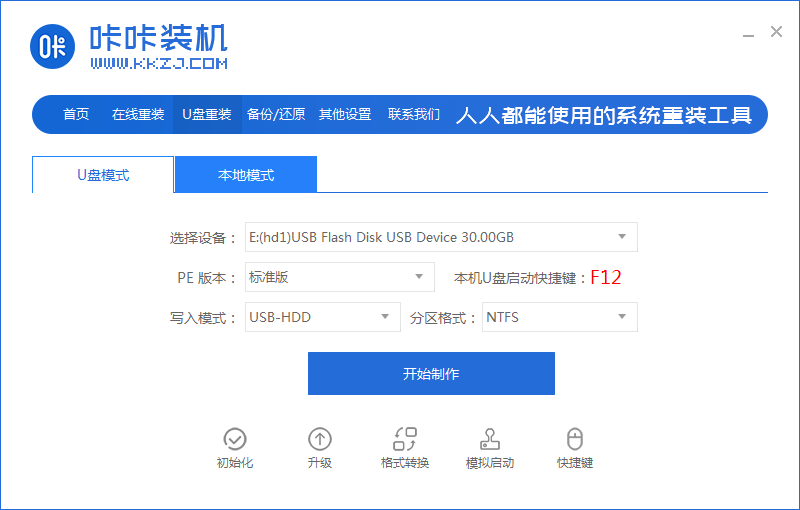
3,勾选自己想要安装的操作系统,点击“开始制作”。
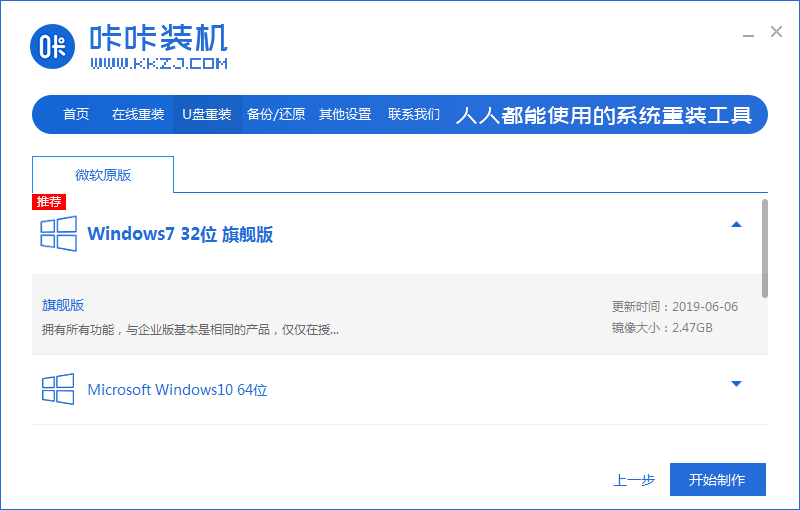
4,等待咔咔装机提示“启动u盘制作成功”后,我们可以先点击“预览”。
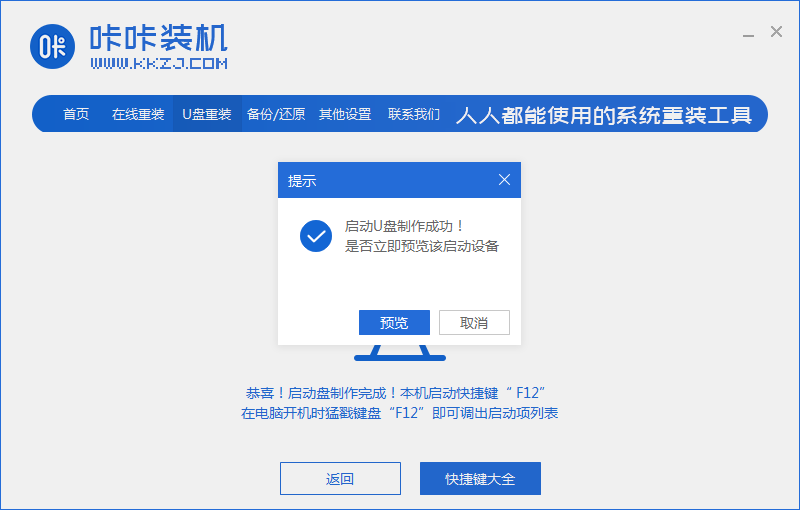
5,查看电脑启动快捷键是哪个后,直接将u盘拔出来插入需要安装系统的电脑上。
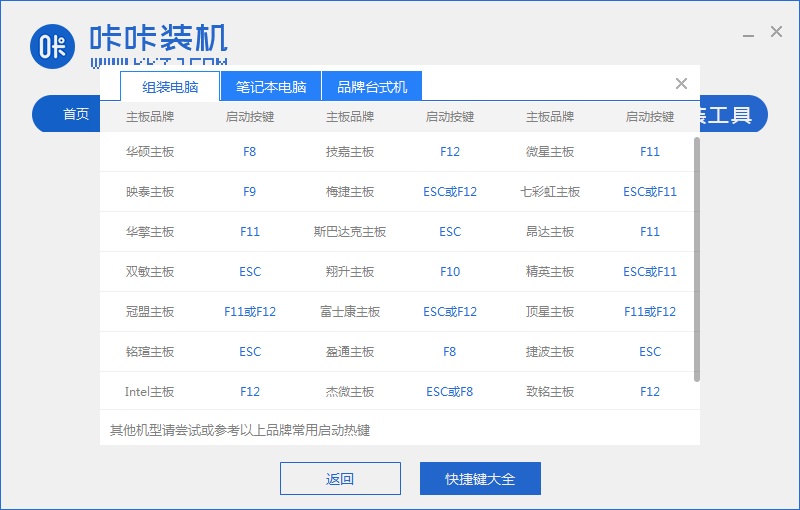
6,进入pe安装系统界面,选择第二个选项,回车。
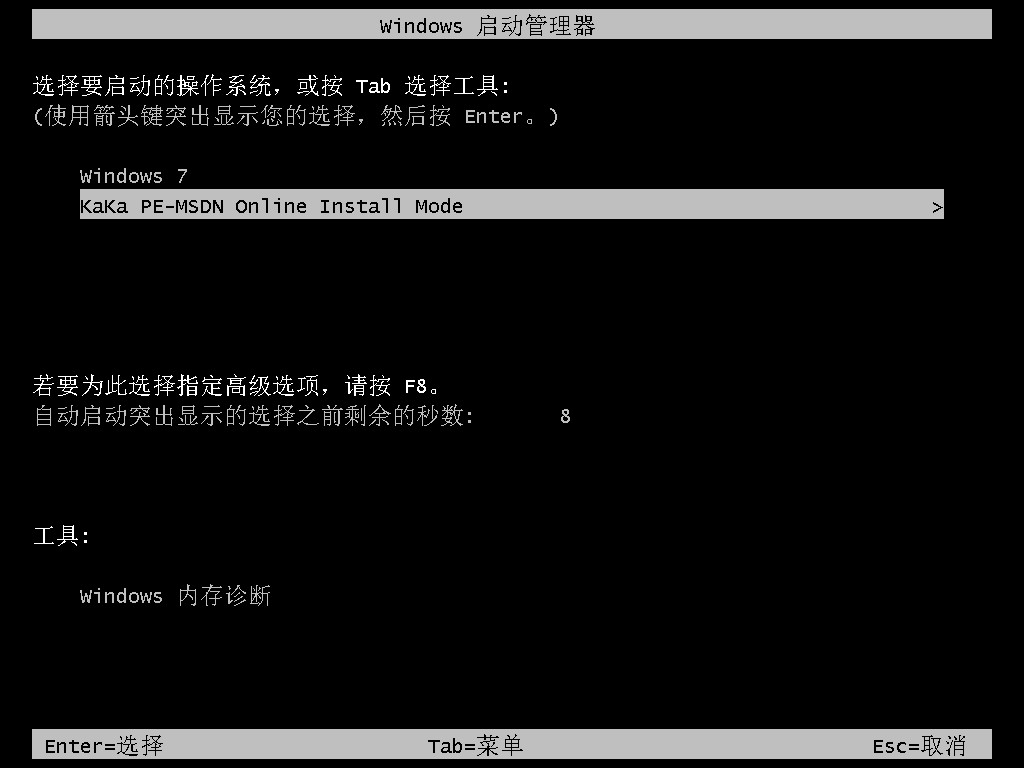
7,提示系统自动安装完成后拔掉U盘,点击立即重启。
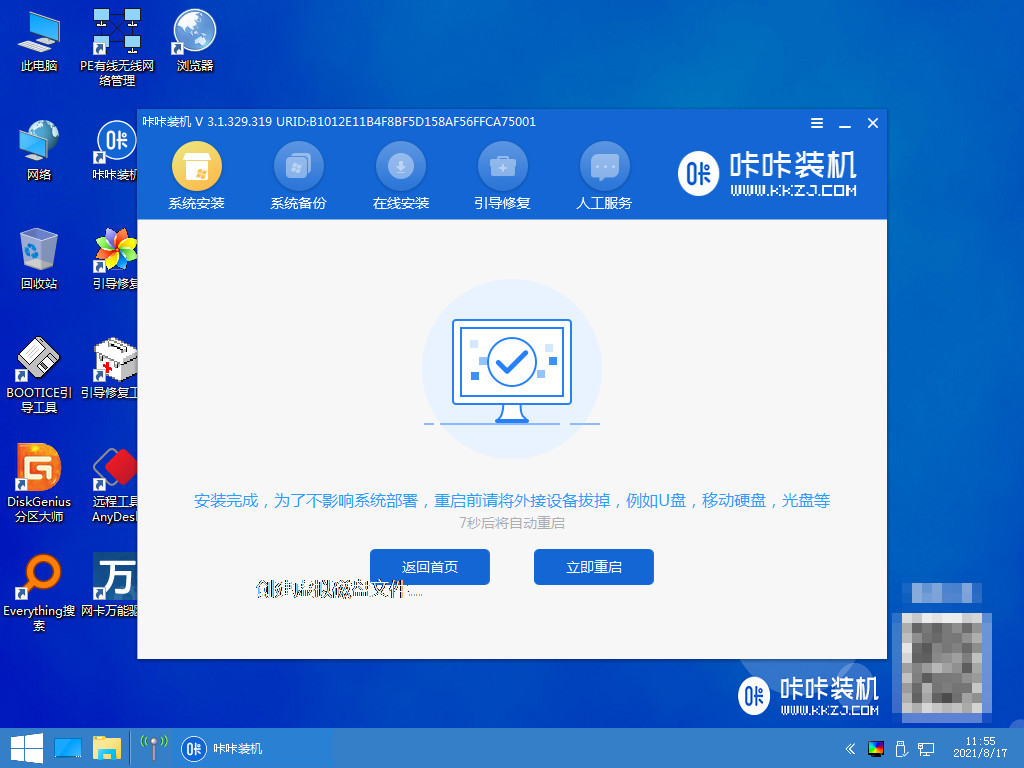
8,重启电脑进入系统桌面即可。
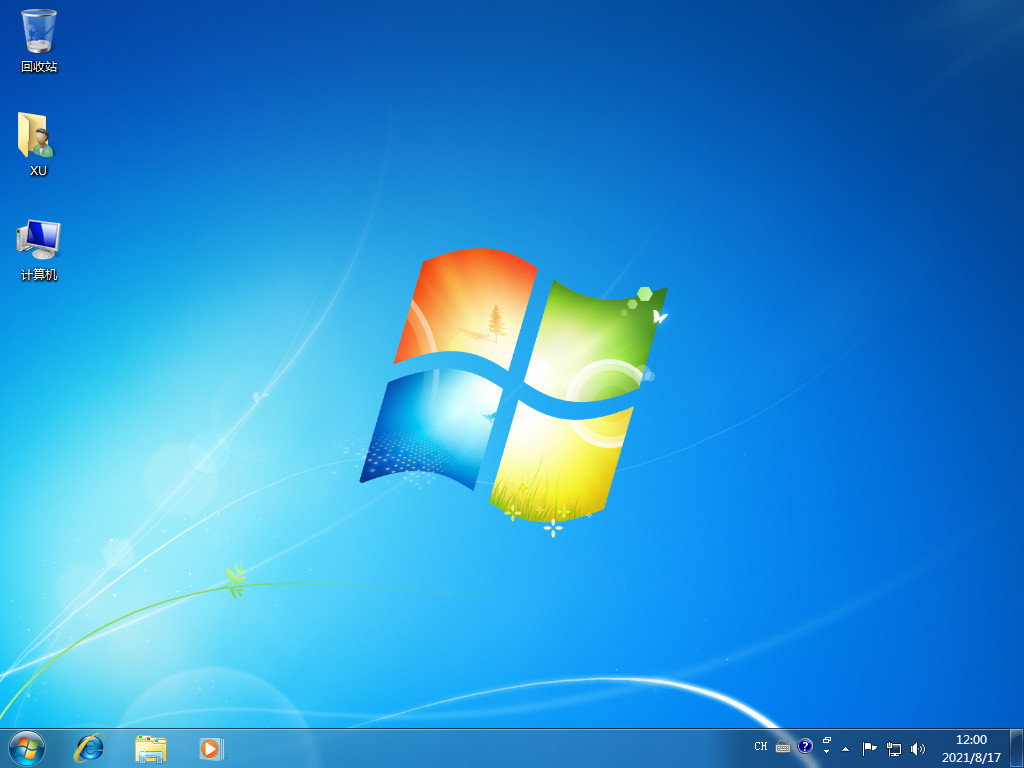
总结
1、打开下载好的咔咔装机软件,选择U盘重装系统,选择U盘模式,点击“开始制作”下一步。
2、勾选自己想要安装的操作系统,点击“开始制作”,等待咔咔装机提示“启动u盘制作成功”后,我们可以先点击“预览”。
3、查看电脑启动快捷键是哪个后进入pe安装系统界面,选择第二项回车,提示系统自动安装完成后拔掉U盘,点击立即重启。
4、重启电脑进入系统桌面即可。
 有用
20
有用
20


 小白系统
小白系统


 1000
1000 1000
1000 1000
1000 1000
1000 1000
1000 1000
1000 1000
1000 1000
1000 1000
1000 1000
1000猜您喜欢
- 详细教你u盘不显示容量无法格式化怎么..2021/03/19
- 小编教你怎么在PE系统中重装系统..2018/11/28
- 想知道电脑开不了机怎么用U盘重装系统..2023/04/23
- 如何使用U盘给电脑安装操作系统..2024/03/29
- U盘修复工具:轻松恢复丢失数据..2024/08/25
- 解决昂达平板如何设置u盘启动..2019/04/03
相关推荐
- [u盘数据恢复费用大约多少钱]..2023/12/26
- 快速掌握U盘安装重装系统的五个步骤,轻..2024/10/11
- 小编告诉你u盘启动制作工具哪个好..2021/05/17
- 如何在U盘装系统?一步步图解教你轻松搞..2024/10/10
- 怎么制作u盘启动盘教程2023/04/06
- 教你怎么用u盘重装系统xp2022/05/29




















 关注微信公众号
关注微信公众号





